Le module iTunes n'est pas disponible sous macOS Catalina 10.15. Il n'y a en effet rien à nettoyer, car l'application iTunes a disparu avec la publication de macOS 10.15. Ne lisez la suite que si vous disposez de macOS 10.14 ou d'une version antérieure.
Le module iTunes de CleanMyMac peut vous aider à réduire facilement la taille de votre bibliothèque iTunes. Il supprime les données redondantes stockées sur votre Mac (sauvegardes iOS, par exemple), les mises à jour d'iOS et différents téléchargements endommagés.
Si vous écoutez beaucoup de musique, le module iTunes peut également détecter de nombreuses pochettes d'albums mises en cache, qui peuvent dans certains cas occuper une quantité d'espace significative.
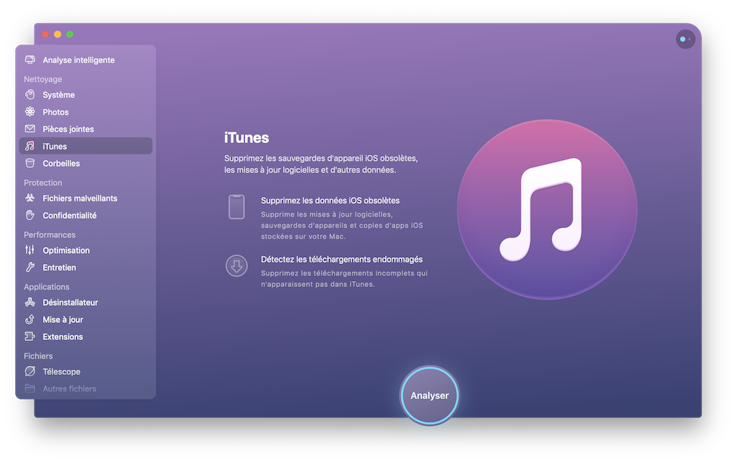
Trouver les fichiers inutiles iTunes et les supprimer
- Lancez l'analyse : ouvrez le module iTunes, puis cliquez sur Analyser.
- Examinez le récapitulatif : passez en revue la liste des types de données sélectionnés automatiquement.
- Lancez le nettoyage rapide : cliquez au bas de la fenêtre sur Nettoyer.
Vous pouvez également afficher les résultats détaillés, consulter la liste des éléments détectés et choisir ceux que vous souhaitez supprimer. - Lancez le nettoyage : cliquez sur Nettoyer.
Examiner la liste de nettoyage
Le module iTunes de CleanMyMac recherche les types suivants de données inutiles :
- Applications iOS : lorsque vous téléchargez des applications iOS sur votre iPhone ou votre iPad, iTunes enregistre des sauvegardes de ces téléchargements sur votre Mac. Le fait de supprimer ces fichiers d'iTunes n'a aucune incidence sur vos appareils. Si vous comptez utiliser d'anciens appareils iOS, conservez néanmoins les anciennes copies de vos applications iOS, puis synchronisez-les avec ces appareils.
- Mises à jour de logiciels iOS : chaque fois que vous mettez à jour vos appareils iOS par le biais d'une synchronisation par câble, plusieurs fichiers de mise à jour restent stockés sur votre Mac et viennent gaspiller de l'espace. La suppression de ces fichiers est sans danger pour vos appareils iOS comme pour votre Mac.
- Téléchargements iTunes endommagés : pour différentes raisons, votre Mac stocke des fichiers contenant des données incomplètes. Il peut s'agir de podcasts, de films ou de titres musicaux incomplets, par exemple. Vous pouvez sans problème supprimer ces fichiers.
- Cache iTunes : chaque fois que vous écoutez de la musique dans iTunes, les pochettes d'album sont mises en cache pour qu'elles soient accessibles plus rapidement la prochaine fois. Le dossier stockant ces pochettes peut finir par occuper plusieurs gigaoctets. En outre, lorsque vous écoutez de la musique en streaming sur Apple Music, votre Mac stocke une quantité incroyable de pochettes d'album en cache. Vous pouvez sans problème supprimer les fichiers de pochette mis en cache, car ils seront de nouveau créés la prochaine fois que vous écouterez de la musique.
Vérifier la sélection intelligente
CleanMyMac sélectionne de façon intelligente tous les types d'éléments détectés dans le module iTunes en vue de les supprimer, à l'exception des applications iOS et de la dernière sauvegarde iOS de chaque application.
Personnaliser le processus d'analyse
Vous pouvez exclure de l'analyse certains sous-modules du module iTunes. Cliquez sur CleanMyMac X → Préférences → Onglet Analyse, puis décochez les cases des sous-modules que vous ne souhaitez pas analyser. Gardez à l'esprit que votre sélection est répercutée dans le module Analyse intelligente.

